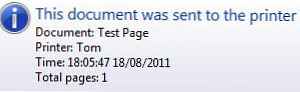V predvolenom nastavení Java nainštalovaná v počítači pravidelne kontroluje aktualizácie a upozorňuje používateľa na potrebu aktualizácie bez ohľadu na to, či je správcom počítača alebo nie. V malých organizáciách s malou flotilou počítačového vybavenia to pravdepodobne nie je závažný problém, ale vo veľkých sieťach môže vyskakovacie okno ponúkajúce aktualizáciu Java a okno UAC vyžadujúce práva správcu pre používateľov vytvárať nepríjemnosti a ďalšie prehnané požiadavky na technickú podporu. V tomto článku vám ukážeme, ako môžete zakázať kontrolu aktualizácií Java. V dôsledku toho sa používateľom už nebude zobrazovať nasledujúce kontextové okno:

K dispozícii je aktualizácia Java. Nová verzia Java je pripravená na inštaláciu.
Možno začnem s varovaním. Zakázanie aktualizácií v programoch tretích strán vás nezbavuje nutnosti udržiavať ich relevantnosť pravidelnou inštaláciou aktualizácií alebo najnovších verzií softvéru.. Nakoniec, diery v softvéri tretích strán sú diery vo vašej sieti. Na aktualizáciu tretích strán (softvér od spoločnosti Microsoft) používame napríklad SCCM.
Zakázanie upozornenia na aktualizáciu Java je dosť jednoduché. Všetky parametre aktualizácií Java a kontextových upozornení sa ukladajú do vetvy registra stručne povedané HKEY_CURRENT_USERlocal_STROJ \SOFTVÉR \JavaSoft \Jáva Aktualizovať \politika\. Kľúč je zodpovedný za funkciu automatickej aktualizácie Java EnableJavaUpdate (1 automatická aktualizácia funguje, 0 automatická aktualizácia je zakázaná).
Vyššie uvedený kľúč sa vzťahuje na 32-bitovú verziu Java bežiacu na x 86 OS, ako aj na 64-bitovú Java na x64 OS. Ak používate 32-bitovú verziu Java v 64-bitovom systéme Windows, vyššie uvedené platí pre vetvu registra stručne povedané HKEY_CURRENT_USERlocal_STROJ \SOFTVÉR \WOW6432Uzol \JavaSoft \Jáva Aktualizovať \politika

Tento kľúč sa samozrejme dá na počítači opraviť manuálne, ale je lepšie ho masovo distribuovať pomocou skupinových politík. Obsah registra môžete spravovať napríklad pomocou predvolieb skupinovej politiky. Vytvoríme novú politiku alebo zoberieme existujúcu politiku a prejdeme do sekcie: Konfigurácia počítača -> Predvoľby -> Nastavenia systému Windows -> Register. Pravým tlačidlom myši kliknite na kontextové menu a vyberte Nový> Položka databázy Registry.
Nastavte nasledujúce možnosti:
akcie: aktualizovať
úľ: HKEY_LOCAL_MACHINE
Kľúčová cesta: SOFTVÉR \ JavaSoft \ Java Update \ Policy
Názov hodnoty: EnableJavaUpdate
Typ hodnoty: REG_DWORD
Údaj hodnoty: 00000000 (osem nuly)

Po použití tejto politiky na pracovných staniciach (automaticky alebo pomocou gpupdate.exe) môžete overiť, či sa zmenila hodnota kľúča v registri..
Ak okrem toho otvoríte ovládací panel Java z ovládacieho panela, môžete skontrolovať, či chýba karta Aktualizácia.

Táto príručka na zakázanie automatickej aktualizácie Java funguje pre Java 6 (vrátane aktualizácie 18, aktualizácie 33) a Java 7. Ak táto inštrukcia nefunguje pre nové verzie, informujte ma, pokúsim sa prísť na to a aktualizovať článok.
O aktualizačnom systéme Adobe Flash si môžete prečítať tu..